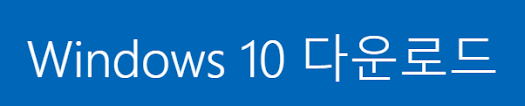해당 페이지는 윈도우10 무료 다운로드 및 설치 방법을 안내해드립니다.
또한 시디키 라이센스를 이용한 정품인증 방법 역시 확인하시기 바랍니다.
윈도우10 무료 다운로드, 설치
윈도우10 무료 다운로드부터 USB ISO 파일 만들기까지
설치를 완료하시기 바랍니다.
윈도우10 시디키 영구 정품인증
Windows 10 설치 방법, 단계별 가이드 및 이전 버전과의 주요 차이점
Windows 10은 전 세계적으로 가장 널리 사용되는 운영 체제 중 하나이며
향상된 보안, 사용자 친화적인 인터페이스 및 최신 소프트웨어와의 호환성을 제공합니다.
이전 버전의 Windows에서 업그레이드하든 새로 설치를 수행하든
이 가이드는 Windows 7 및 Windows 8.1과 같은 이전 버전과의 차이점을 강조하면서
전체 프로세스를 안내합니다.
1단계: 설치 준비
Windows 10을 설치하기 전에 모든 것이 준비되었는지 확인하세요.
요구사항:
최소 하드웨어 사양
프로세서: 1GHz 이상
RAM: 1GB(32비트) 또는 2GB(64비트)
하드 디스크: 16GB(32비트) 또는 20GB(64비트) 그래픽: DirectX 9 호환
디스플레이: 800x600 해상도
Windows 10 설치 미디어
부팅 가능한 USB 또는 DVD를 사용하십시오.
iso 생성 Tool을 사용하여 미디어를 만듭니다.
부팅 USB를 만들고 싶으시다면,
아래 버튼을 선택해주세요.
데이터 백업
설치 중 데이터 손실을 방지하려면 필수 파일을 백업하세요.
2단계: 설치 프로세스
1. 설치 미디어에서 부팅
부팅 가능한 USB/DVD를 PC에 삽입하고 다시 시작하세요.
적절한 키(예: F12, ESC 또는 DEL)를 눌러 부팅 메뉴로 들어갑니다.
부팅 장치로 USB/DVD를 선택하세요.
2. 설치 설정 선택
첫 번째 화면에서 언어, 시간, 키보드 환경설정을 선택하세요.
다음을 클릭한 후 지금 설치를 클릭하세요.
3. 제품 키 입력
Windows 10 제품 키를 입력하세요. 제품 키가 없으면 제품 키가 없습니다를 클릭하여 계속 진행하세요.
Windows 10은 나중에 정품 인증할 수 있습니다.
4. 설치 유형 선택
업그레이드: 파일, 설정 및 응용 프로그램을 유지합니다(이전 Windows 버전에 유용함).
사용자 정의: 새로 설치할 수 있습니다.
Windows 10을 설치할 파티션을 선택하고, 필요한 경우 포맷한 후 다음을 클릭하세요.
5. 설치 및 설정
Windows 10에서는 파일을 복사하고 기능을 설치하며 업데이트를 수행합니다.
프로세스가 진행되는 동안 PC가 여러 번 다시 시작됩니다.
6. 설정 구성
설치 후:
빠른 설정을 선택하거나 수동으로 설정을 구성하세요.
Microsoft 계정으로 로그인하거나 로컬 계정을 만드세요.
Cortana 설정을 완료합니다(선택 사항).
이전 버전과 비교한 Windows 10의 주요 기능
1. 통합 인터페이스(Windows 7 및 8.1과 비교)
Windows 10은 Windows 7의 클래식 데스크톱 인터페이스와
Windows 8.1의 최신 요소를 혼합합니다.
이제 빠른 앱 액세스를 위해 통합된 라이브 타일과 함께 시작 메뉴가 돌아옵니다.
2. 향상된 성능
Windows 7에 비해 부팅 시간이 빨라지고 리소스 관리가 향상되었습니다.
작업 보기 및 가상 데스크톱과 같은 기능으로 멀티태스킹이 향상되었습니다.
3. Cortana 통합
Microsoft의 가상 비서가 Windows 10에 내장되어 음성 명령과 지능형 검색이 가능합니다.
4. 정기 업데이트
Windows 7/8.1과 달리 Windows 10은 WaaS(Windows as a Service) 모델을 통해 지속적인 기능 업데이트를 받습니다.
5. 향상된 보안
Windows Defender, 랜섬웨어 보호, 생체 인식 로그인(Windows Hello)과 같은 기능은 중요한 업그레이드입니다.
6. DirectX 12 지원
게이머는 이전 Windows 버전에 비해 향상된 그래픽 성능의 이점을 누릴 수 있습니다.
일반적인 질문 및 문제
Q: Windows 7/8.1에서 Windows 10으로 직접 업그레이드할 수 있나요?
예, 정품 라이선스가 있는 경우 Media Creation Tool을 사용하여 업그레이드하세요.
Q: 제품 키 없이 설치하면 어떻게 되나요?
제한된 모드에서 Windows 10을 사용할 수 있지만 활성화될 때까지 특정 기능이 제한됩니다.
Q: Windows 10은 모든 이전 하드웨어와 호환됩니까?
호환성은 하드웨어 사양 및 드라이버 지원에 따라 다릅니다.
PC가 최소 요구 사항을 충족하는지 확인하세요.
Windows 10 설치 과정은 간단하며 시스템은 현대적인 기능과 유용성이 균형 있게 혼합되어 있습니다.
이전 버전에 비해 Windows 10은 향상된 성능, 강력한 보안 및 정기적인 업데이트를 제공하여 PC를 최적화된 상태로 유지합니다.
업그레이드하든 새로 시작하든 이 가이드는 Windows 10 환경으로의 원활한 전환을 보장합니다.